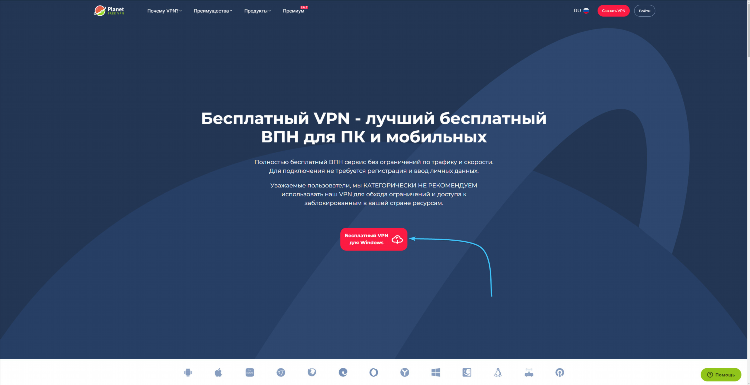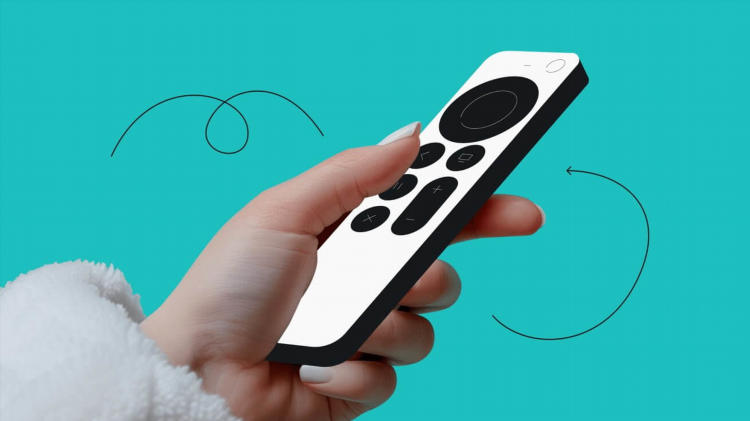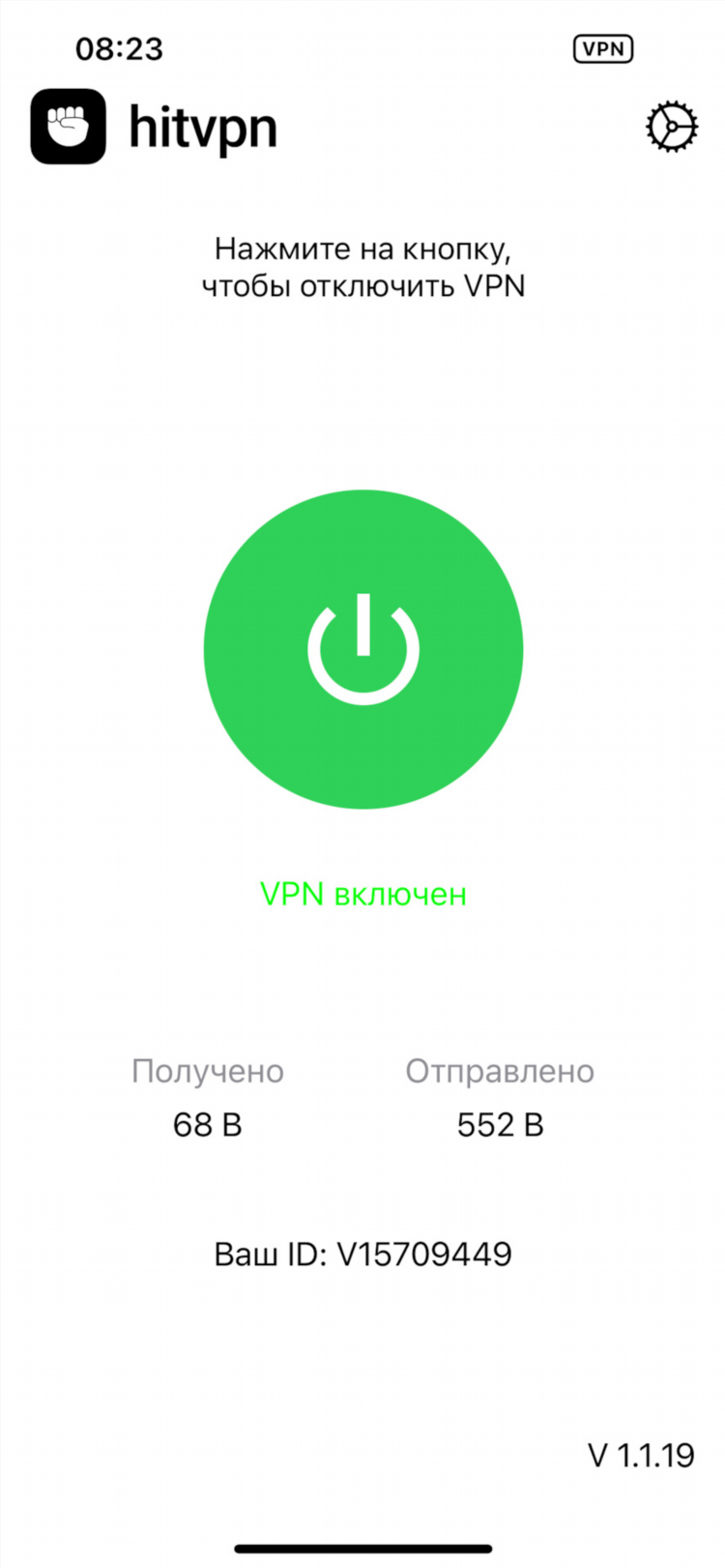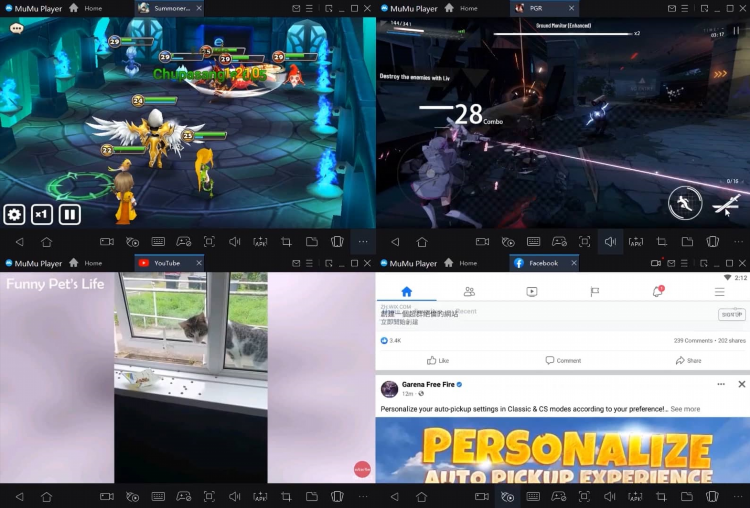Tp link как подключить vpn

TP Link как подключить VPN: пошаговая инструкция
Настройка VPN на маршрутизаторах TP-Link позволяет обеспечить безопасный и зашифрованный доступ к интернет-ресурсам или корпоративной сети. Современные маршрутизаторы TP-Link поддерживают различные VPN-протоколы, включая PPTP, L2TP, OpenVPN и IPSec. Корректная настройка VPN на TP-Link требует знания параметров провайдера или корпоративной сети и выполнения конкретных шагов.
Основные требования для настройки VPN на TP-Link
Перед началом настройки необходимо убедиться в наличии следующих условий:
-
Маршрутизатор TP-Link должен поддерживать функцию VPN (информацию можно проверить в спецификации модели).
-
Прошивка устройства должна быть актуальной.
-
Необходимы данные для подключения к VPN: сервер, тип подключения, имя пользователя, пароль и, при необходимости, ключ или сертификаты.
TP Link как подключить VPN через PPTP или L2TP
Подключение через веб-интерфейс
-
Подключиться к маршрутизатору через браузер, введя его IP-адрес (по умолчанию: 192.168.0.1 или 192.168.1.1).
-
Авторизоваться, используя логин и пароль администратора.
-
Перейти в раздел «Сеть» > «Интернет» или «Network» > «Internet».
-
В поле «Тип подключения» выбрать PPTP или L2TP.
-
Ввести следующие данные:
-
Адрес VPN-сервера.
-
Имя пользователя и пароль.
-
Тип подключения: «Подключаться автоматически» (по необходимости).
-
-
Сохранить настройки и перезагрузить маршрутизатор.
Эти протоколы не обеспечивают сильного шифрования и чаще используются для подключения к менее критичным ресурсам.
Настройка OpenVPN на TP-Link
Поддержка OpenVPN
Для настройки OpenVPN требуется маршрутизатор TP-Link с поддержкой этого протокола (например, модели из серий Archer C и AX). Кроме того, необходимо наличие конфигурационного файла с расширением .ovpn, предоставленного VPN-провайдером.
Инструкция по настройке
-
Перейти в настройки маршрутизатора.
-
Перейти в раздел «VPN Server» > «OpenVPN».
-
Включить сервер OpenVPN (если маршрутизатор используется как сервер) или перейти в режим клиента (если используется внешний VPN).
-
Загрузить файл конфигурации
.ovpnв раздел «VPN Client» > «Add a profile». -
Указать имя подключения и импортировать конфигурационный файл.
-
Применить настройки и активировать профиль.
TP Link как подключить VPN IPSec
Настройка IPSec Site-to-Site
Для корпоративного использования применяется IPSec VPN, обеспечивающий высокий уровень безопасности.
-
Перейти в раздел «VPN» > «IPSec».
-
Создать новое подключение, указав:
-
Локальный шлюз (WAN IP).
-
Удалённый шлюз.
-
Тип аутентификации (предварительно заданный ключ или сертификат).
-
Алгоритмы шифрования и аутентификации.
-
-
Применить настройки и проверить статус соединения.
Частые ошибки при настройке VPN на TP-Link
-
Неправильно указаны данные для входа (логин/пароль).
-
Используется неподдерживаемый протокол на конкретной модели.
-
Заблокирован порт, используемый VPN (например, 1723 для PPTP).
-
Встроенный фаервол маршрутизатора блокирует туннель.
Рекомендуется предварительно уточнять у провайдера или системного администратора параметры подключения.
Поддерживаемые модели TP-Link с VPN
Некоторые модели маршрутизаторов TP-Link с поддержкой VPN:
-
Archer AX50, Archer AX73 (OpenVPN, PPTP, L2TP)
-
ER605 (Omada) — поддерживает IPSec, L2TP, PPTP, OpenVPN
-
TL-R600VPN — профессиональный VPN-маршрутизатор
Подробную информацию о поддерживаемых протоколах следует уточнять в технической документации конкретной модели.
FAQ
Как проверить, поддерживает ли мой TP-Link VPN?
Информация доступна в технических характеристиках на официальном сайте TP-Link или в инструкции пользователя.
Можно ли подключить VPN через мобильное приложение TP-Link Tether?
На текущий момент настройка VPN через Tether недоступна. Для этого используется веб-интерфейс.
Какие данные нужны для настройки VPN на TP-Link?
Необходимы адрес сервера, логин, пароль и, в случае OpenVPN или IPSec, дополнительные конфигурационные файлы или ключи.
TP Link как подключить VPN для работы с корпоративной сетью?
Для подключения к корпоративной сети рекомендуется использовать IPSec или OpenVPN, при этом следует получить все параметры от IT-отдела.
Нужно ли вручную открывать порты для VPN на TP-Link?
В большинстве случаев маршрутизатор автоматически настраивает проброс портов. При необходимости можно настроить вручную в разделе NAT Forwarding.